时间:2025-04-05 05:00:21
人气:0
编辑:96006资源网
Adobe Audition是一款非常好用的音频剪辑软件,很多小伙伴在剪辑音频的时候都需要提前人声,下面就是关于Adobe Audition提取人声的方法教程了,需要的小伙伴赶快来看看吧。
Adobe Audition提取人声的方法教程
1、打开AU软件,按【ctrl+o】,选择音频文件进行导入。
2、点击【效果】,点击【立体声声像】,点击【中置声道提取器】。
3、停止预览,点预设后的下拉框,选【无伴奏合唱】,点【应用】即可提取。
以上就是Adobe Audition怎么提取人声的全部内容了, 希望能够帮助到各位小伙伴。更多相关的内容各位小伙伴们可以关注,会一直给各位小伙伴们带来软件的教程!如果你对此文章存在争议,可在评论区留言和小伙伴们一起讨论。
Adobe Audition 是一款专业强大的音频编辑处理软件,它不仅可以控制音频和剪辑音频还可以把音频进行变声,下面我们就来一起看看关于Adobe Audition进行变声处理的方法教程吧。
Adobe Audition进行变声处理的方法教程
1. 首先打开 Adobe Audition 软件,然后在其界面左上角的“文件”中点击“导入”,并将想要改变声音的音频文件添加进来;
2. 添加好音频后双击它即可进入编辑状态,选择菜单“效果->时间与变调->伸缩与变调”打开伸缩与变调对话框。
3. 这里需要调整变调项,伸缩是用来调整速度的。变调值越高则声音越尖锐,似女声,反之侧似男声。
4. 调整时可以点击播放按钮进行试听 ,效果不好可以再调,也可以取消。调整好后点击确定保存即会改写波形。
5. 点击菜单中的“文件->导出->文件”即可将改后的文件导出成成品。保存的位置与文件名切勿与原文件相同,覆盖后原文件将不可恢复。
以上就是Adobe Audition怎么进行变声处理的全部内容了, 希望能够帮助到各位小伙伴。更多相关的内容各位小伙伴们可以关注,会一直给各位小伙伴们带来软件的教程!如果你对此文章存在争议,可在评论区留言和小伙伴们一起讨论。
我们在使用Adobe Audition剪辑音频的时候难免会遇到需要降调的视频,那么我们如何进行降调呢?下面就是关于Adobe Audition降调的方法教程了,感兴趣的小伙伴赶快来看看吧。
Adobe Audition降调的方法教程
1、点击效果,导入音乐后,点击效果选项。
「酷狗音乐」PC版接轨时尚潮流,桌面歌词引爆热潮!
手机电视APP打不开怎么办?手机电视无法打开解决教程
大小: 36.80MB
大小: 0KB
影音播放
大小: 76.19MB
角色扮演
大小: 939.52MB
大小: 23.61MB
社交通讯
大小: 263.95MB
大小: 112.49MB
大小: 115.58MB
大小: 77.16MB
大小: 47.29MB
体育健身
大小: 32.03MB
超车大师3D游戏
赛博朋克酒保行动
悦玩网络爆装传奇
王者修仙
闲置屠宰公司v1.1.66
升级加农炮
动作
格斗
街机
《Adobe Audition》怎么提取人声
时间:2025-04-05 05:00:21
人气:0
编辑:96006资源网
Adobe Audition是一款非常好用的音频剪辑软件,很多小伙伴在剪辑音频的时候都需要提前人声,下面就是关于Adobe Audition提取人声的方法教程了,需要的小伙伴赶快来看看吧。
Adobe Audition提取人声的方法教程
1、打开AU软件,按【ctrl+o】,选择音频文件进行导入。
2、点击【效果】,点击【立体声声像】,点击【中置声道提取器】。
3、停止预览,点预设后的下拉框,选【无伴奏合唱】,点【应用】即可提取。
以上就是Adobe Audition怎么提取人声的全部内容了, 希望能够帮助到各位小伙伴。更多相关的内容各位小伙伴们可以关注,会一直给各位小伙伴们带来软件的教程!如果你对此文章存在争议,可在评论区留言和小伙伴们一起讨论。
《Adobe Audition》教程:轻松实现变声效果,让声音神奇蜕变
Adobe Audition 是一款专业强大的音频编辑处理软件,它不仅可以控制音频和剪辑音频还可以把音频进行变声,下面我们就来一起看看关于Adobe Audition进行变声处理的方法教程吧。
Adobe Audition进行变声处理的方法教程
1. 首先打开 Adobe Audition 软件,然后在其界面左上角的“文件”中点击“导入”,并将想要改变声音的音频文件添加进来;
2. 添加好音频后双击它即可进入编辑状态,选择菜单“效果->时间与变调->伸缩与变调”打开伸缩与变调对话框。
3. 这里需要调整变调项,伸缩是用来调整速度的。变调值越高则声音越尖锐,似女声,反之侧似男声。
4. 调整时可以点击播放按钮进行试听 ,效果不好可以再调,也可以取消。调整好后点击确定保存即会改写波形。
5. 点击菜单中的“文件->导出->文件”即可将改后的文件导出成成品。保存的位置与文件名切勿与原文件相同,覆盖后原文件将不可恢复。
以上就是Adobe Audition怎么进行变声处理的全部内容了, 希望能够帮助到各位小伙伴。更多相关的内容各位小伙伴们可以关注,会一直给各位小伙伴们带来软件的教程!如果你对此文章存在争议,可在评论区留言和小伙伴们一起讨论。
《Adobe Audition》轻松调音:降低音调的技巧
我们在使用Adobe Audition剪辑音频的时候难免会遇到需要降调的视频,那么我们如何进行降调呢?下面就是关于Adobe Audition降调的方法教程了,感兴趣的小伙伴赶快来看看吧。
Adobe Audition降调的方法教程
1、点击效果,导入音乐后,点击效果选项。

2、选择时间与变调,在下拉选项中点击时间与变调选项。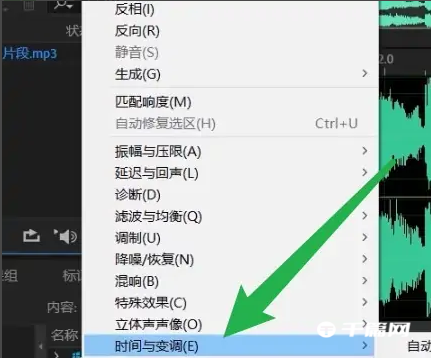
3、点击伸缩与变调处理,选择伸缩与变调处理选项。
4、设置半音阶数值,找到降调选项,将半音阶数值设置为负数,点击应用即可。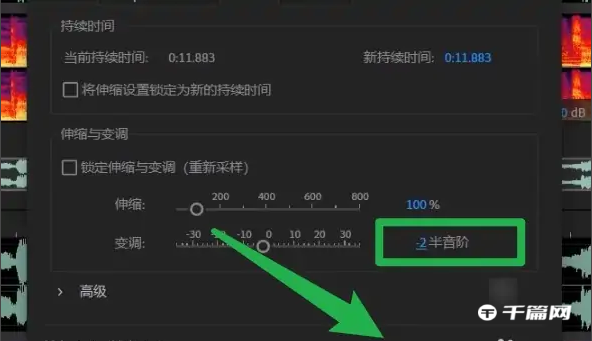
以上就是Adobe Audition怎么降调的全部内容了, 希望能够帮助到各位小伙伴。更多相关的内容各位小伙伴们可以关注,会一直给各位小伙伴们带来软件的教程!如果你对此文章存在争议,可在评论区留言和小伙伴们一起讨论。「酷狗音乐」PC版接轨时尚潮流,桌面歌词引爆热潮!
手机电视APP打不开怎么办?手机电视无法打开解决教程
大小: 36.80MB
大小: 0KB
大小: 0KB
影音播放
大小: 76.19MB
角色扮演
大小: 939.52MB
大小: 23.61MB
社交通讯
大小: 263.95MB
社交通讯
大小: 112.49MB
大小: 115.58MB
影音播放
大小: 77.16MB
影音播放
大小: 47.29MB
体育健身
大小: 32.03MB
超车大师3D游戏
赛博朋克酒保行动
悦玩网络爆装传奇
王者修仙
闲置屠宰公司v1.1.66
升级加农炮
动作
格斗
街机